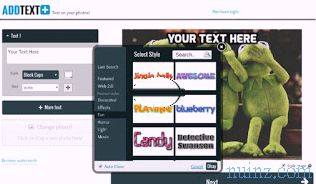写真や人物の顔に含まれるシーンを強調するために、最もよく使用される手法は、周囲の環境をぼかすことで 、視聴者が「焦点が合っている」部分に集中することです。 基本的な考え方は、背景、風景、オブジェクトが実際の寸法を持っているかのように動かないようにし、それらを強調表示して、大きく、遠近感を持たせることです。 この写真効果はティルトシフトまたはボケと呼ばれ、特定のレンズを装備したプロ用カメラとPhotoshopなどのプロ用プログラムを使用したコンピューターの両方で実行できます。
写真や人物の顔に含まれるシーンを強調するために、最もよく使用される手法は、周囲の環境をぼかすことで 、視聴者が「焦点が合っている」部分に集中することです。 基本的な考え方は、背景、風景、オブジェクトが実際の寸法を持っているかのように動かないようにし、それらを強調表示して、大きく、遠近感を持たせることです。 この写真効果はティルトシフトまたはボケと呼ばれ、特定のレンズを装備したプロ用カメラとPhotoshopなどのプロ用プログラムを使用したコンピューターの両方で実行できます。 このガイドでは、プログラムをダウンロードせずに、写真をオンラインで直接ブレンドまたはぼかしするのに最適なサイトを紹介します。
写真をオンラインでブレンドする方法
ここでは、複雑なプログラムを使用したり、何かを購入したりすることなく、印象的で壮大な写真を撮ることができるいくつかの簡単なパラメーターに基づいて、画像に心地よいグラデーションやぼかし効果を適用できる最高のサイトをすべて見つけることができます。
TiltShift Maker
TiltShift Makerを使用すると、オブジェクトまたは写真の一部を強調表示し、残りの部分をぼかしたままにして、背景が遠くにあるかのようにぼかしることができます。

ローカルコンピューターにある画像をアップロードするか、オンライン写真の場合はインターネットアドレスを提供できます。 編集する写真ファイルを選択したら、[ アップロード ]ボタンを押してサイトにアップロードします。 画像はJPGファイルで、最長辺が6000ピクセル以下、最大8 MBのサイズである必要があります。 変更を行うと、Tiltshiftはすぐに効果を引き起こすいくつかのオプションを提示します。
写真の横に矢印があります。矢印を移動すると、写真の一部を強調表示して残りの部分を暗くすることができます。 変更するたびに、[プレビュー]をクリックして、右側のボックスに最終結果を表示します。 「 Focus Size 」レバーを使用して、フォーカスを調整することができます。したがって、強調領域を拡大または縮小できます。 下部では、色を鮮やかにする色補正効果を有効または無効にできます。 以下は、旅行雑誌やデザイン雑誌の写真にますます似た画像にするための、より高度な設定です。 デフォーカス強度とデフォーカスグラデーションは、フェードアウトする画像の部分をどの程度ぼやけさせるかを決定します。
目的の画像を取得したら、[ フルサイズを取得 ]ボタンをクリックして[ ダウンロード ]ボタンを表示し、変更した画像をコンピューターに実際のサイズで保存できます。
TiltShift Fotor
背景をぼかして画像の一部を強調表示できる別のサイトは、TiltShift Fotorです。
サイトをロードした後、上部の[ 開く ]をクリックし、ロードしたら、 TILT-SHIFTメニューが選択されていることを確認し、写真の中央にある円を移動して効果を調整します。ニュアンスが残る残りに。 左側のレバーから、ハイライトする領域のサイズ、ニュアンスの強さ、そしてコントラスト、彩度、明るさを変更できます。 変更が完了したら、[ 適用 ]をクリックし、上部にある[ 保存 ]ボタンをクリックして、エフェクトを適用した写真のコピーを保存します。
Pho.to
写真にぼかし効果を適用するために使用できる別のサイトはPho.toです。

コンピューターまたはサイトから(それぞれのボタンを使用して)写真をアップロードした後、魔法の杖( エフェクト )でボタンをクリックし、 Tilt-Shiftを使用してぼかし効果を適用します。 効果の調整は、画像のインジケーターまたは効果の横にあるレバーを変更することで行えます( 半径のぼかし) 。 目的の結果が得られたら、[ 適用 ]をクリックし、[ 保存して共有 ]ボタンをクリックして、画像のコピーをダウンロードし、ソーシャルネットワークで共有します(オプション)。
BeFunky
写真ぼかしを適用する別の非常に興味深いサイトはBeFunkyです。

このサイトを使用するには、上部の[ 開く ]をクリックして、変更する写真をコンピューターまたはサイトからロードし、 Tilt-Shiftが見つかるまで左側のエフェクトのリストをスクロールします 。 エフェクトを選択するとすぐに、エフェクトの強度、適用する領域、そして何よりもライトと色を強調表示する領域を選択できます。 変更後、ボタンをクリックして確認を確認し、上部の[ 保存 ]ボタンを使用して作業をコンピューターに保存します。
Fotoramio
背景をぼかして写真の一部をハイライトするために無料で使用できる別のサイトは、Fotoramioです。

Tilt Shiftの中央でクリックした写真をアップロードするには、(画像のアップロード)セクションから画像をアップロードし(コンピューターに保存された画像とFacebookアカウントから撮影した画像の両方を選択できます)、写真がアップロードされたら、 チルトシフト効果。 量とフォーカスのレバーを使用して、効果の強度と深さを調整できます。 結果に満足したら、上部の[ 保存 ]をクリックして新しい写真を保存します 。 ソーシャルメディアで共有する場合は、代わりに[ 共有 ]ボタンを使用できます。 現在、これはぼかし効果を適用するのに最適なサイトの1つであり、非常に現実的な結果が得られます。
結論
私たちが推奨したすべてのサイトは使いやすく、Photoshopや他のプロの写真編集プログラムなどのプログラムで入手できるものにvy望のない結果をもたらします。別のガイドでは、 写真や画像を改善する無料のオンラインツールについて既に説明しました。プログラムをダウンロードせずに写真に改善やその他の効果を適用できるようにするために使用します。
写真の他の要素を変更または強調表示することに興味がある場合は、画像の一部を残して写真から背景を削除し 、残りの部分を白のままにして写真の1つ以上の色を強調表示するガイドを読むことをお勧めしますと黒 。